Как запретить Google Chrome сохранять историю нашего использования Интернета

Когда мы используем Google Chrome, Все веб-страницы, которые мы посещаем, сохраняются в истории.. Этого можно избежать только в том случае, если мы используем режим инкогнито в браузере. Хотя есть люди, которым хотелось бы, чтобы история никогда не сохранялась, даже при использовании браузера в обычном режиме. Вот почему многие удаляют указанную историю с некоторой частотой. Могут быть и другие варианты.
Поскольку есть способ запретить браузеру сохранять историю веб-страниц, которые мы посетили. Даже когда мы используем Google Chrome в обычном режиме. Несомненно, это опция, которая может заинтересовать многих пользователей, о которой мы расскажем вам подробнее ниже.
К сожалению, Это не функция, которую мы находим в браузере изначально. Избежать сохранения указанной истории можно только в том случае, если мы постоянно используем ее в режиме инкогнито. В этом смысле нам придется прибегнуть к сторонним инструментам, с помощью которых мы можем запретить браузеру сохранять историю просмотров. И есть инструмент, который нам в этом поможет.

Связанная статья:
Как разместить закладки Google Chrome сбоку
Это расширение который мы можем легко загрузить в Google Chrome. Это расширение предотвратит создание в нем истории посещений. Поэтому, что бы мы ни делали или какой бы веб-сайт ни посещали, об этом никогда не будет никаких записей, пока мы используем расширение в браузере. В этом смысле это очень удобный и простой в использовании вариант. Подробнее о ней мы расскажем ниже.
Запретить Google Chrome сохранять историю
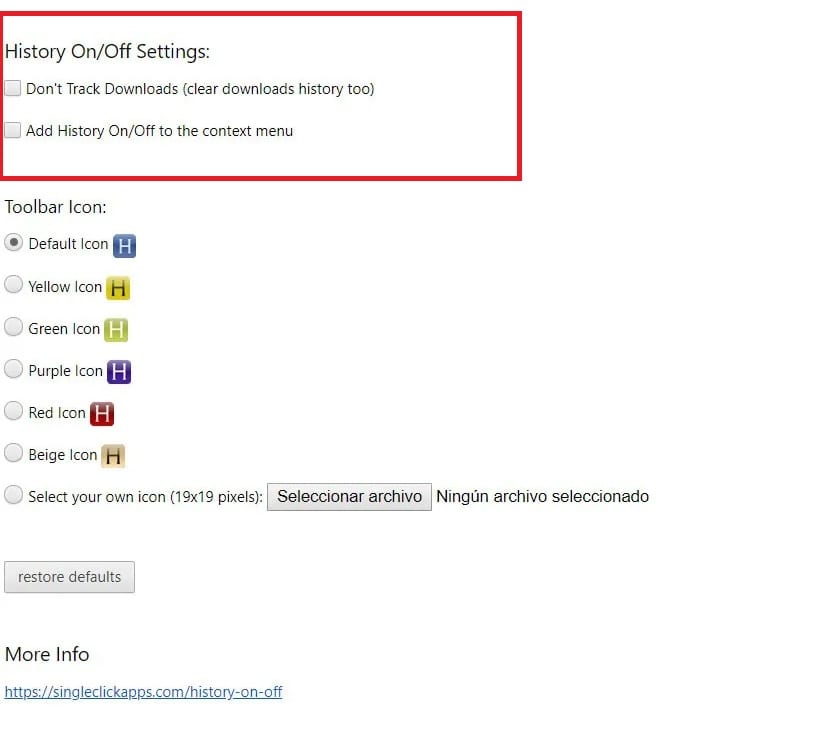
История вкл./выкл. — это имя этого расширения. который мы можем использовать в Google Chrome, чтобы запретить браузеру сохранять историю просмотров. Мы можем скачать его прямо из магазина расширений браузера, не платя за него денег. Если вы хотите использовать его, Скачать его можно по этой ссылке. Единственное, что вам нужно будет сделать в этом отношении, это загрузить его в свой браузер и дождаться установки.
Расширение дает нам несколько вариантов его использования.. Как следует из названия, мы можем активировать историю, чтобы сохранялась запись обо всех посещенных нами страницах. Хотя мы также можем отключить его, нажав опцию «Выключить историю». Поэтому, когда мы нажимаем этот режим, ничто из того, что мы посещаем онлайн, не будет сохранено в нашей истории просмотров. Поэтому нам просто нужно активировать эту опцию в расширении, чтобы этого не произошло.
Чтобы справиться с этим, нам не нужно делать многого. Установив расширение в Google Chrome, мы увидим, что его значок появляется вверху на панели задач. Нам останется только нажать на указанный значокчтобы на экране появилось меню расширения, где мы можем настроить его использование. В этом меню у нас есть несколько опций, одна из которых — «История выключена», которую нам нужно нажать, чтобы она была отмечена. Когда мы его отметили, то эта опция теперь действует в браузере.

Связанная статья:
Как исправить ошибку ERR CONNECTION TIMED OUT в Chrome
Это опции, которые мы можем отмечать и снимать, когда захотим.. Поэтому, если в какой-то момент вы хотите запретить запись веб-страниц, которые вы посещаете в Google Chrome, активируйте опцию «История отключена». Когда вы закончите, вам просто нужно снять флажок с этой опции, и история снова будет создана в вашем браузере. Это то, что мы можем без проблем использовать по своему вкусу. Так что у вас не возникнет проблем в этом плане, когда вам придется использовать эту опцию. Простота в использовании и позволяет нам запретить браузеру создавать указанную историю посещений.





